excel设置平方、立方、n次方的方法
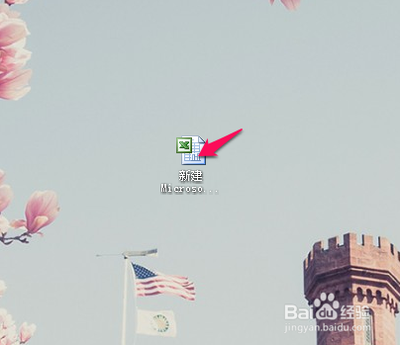
Excel设置平方、立方、n次方的方法
使用快捷键输入
- 平方:在单元格中输入任意数字后,同时按住Shift键和数字6(^),然后输入相应的数字即可表示平方。
- 立方:同样地,输入任意数字后,同时按住Shift键和数字3(^),然后输入相应的数字即可表示立方。
- n次方:对于n次方,使用公式
=number^exponent,其中number是你想要计算次方的基数,exponent是次方的指数。
使用单元格格式设置上标
- 步骤一:在单元格中输入数字后,选中该数字。
- 步骤二:右击选中的数字,选择“设置单元格格式”。
- 步骤三:在弹出的窗口中,切换到“字体”标签页,勾选“上标”选项。
- 步骤四:确认设置后,选中的数字将以上标形式显示。
使用公式编辑器
- 步骤一:点击“插入”菜单栏中的“公式”选项。
- 步骤二:在公式设计工具中选择“上下标”,然后选择“上标”选项。
- 步骤三:在公式编辑器中输入基数和上标数字,完成后点击编辑器以外的文本空白处完成公式输入。
使用输入法输入特殊符号
- 步骤一:切换到搜狗拼音输入法或其他支持特殊符号输入的输入法。
- 步骤二:输入“立方米”或“n次方”等关键词,并从选项中选择相应的符号。
注意事项
- 在使用上标功能时,确保已经正确设置了单元格的格式,否则可能无法正常显示上标形式。
- 对于复杂的公式或需要精确计算的情况,建议使用公式编辑器或函数如
POWER来进行计算。
通过以上方法,你可以轻松地在Excel中设置和显示平方、立方以及n次方等数学表达式。
本篇文章所含信息均从网络公开资源搜集整理,旨在为读者提供参考。尽管我们在编辑过程中力求信息的准确性和完整性,但无法对所有内容的时效性、真实性及全面性做出绝对保证。读者在阅读和使用这些信息时,应自行评估其适用性,并承担可能由此产生的风险。本网站/作者不对因信息使用不当或误解而造成的任何损失或损害承担责任。
